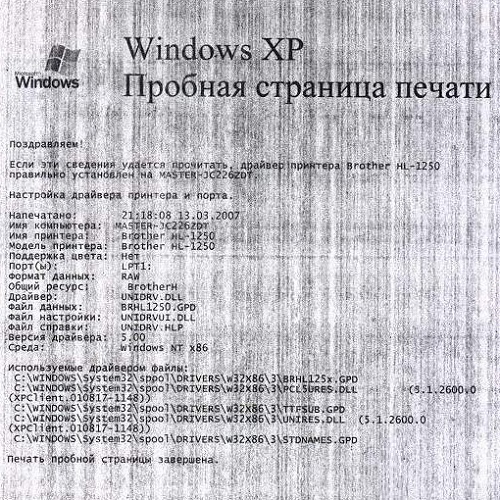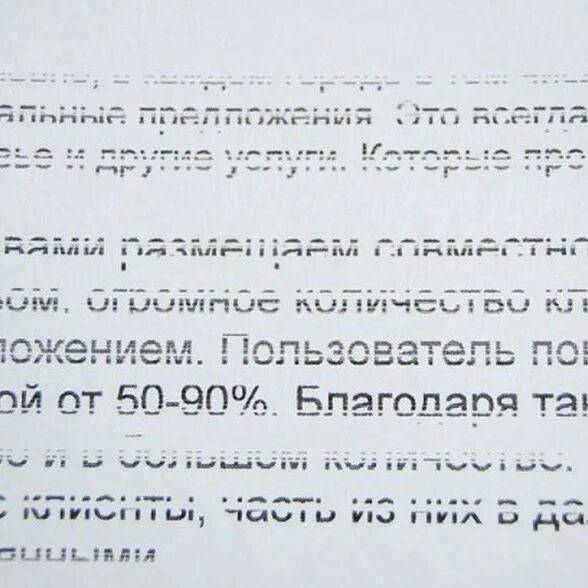Струйный принтер
Если струйный принтер выдает черные полосы при печати
, то возможными причинами неисправности могут быть:
- Заканчивающиеся чернила. Чтобы решить проблему с горизонтальными или вертикальными полосами сбоку, войдите в диалоговое окно управления устройством и посмотрите уровень загрузки чернил. Если наблюдается недостаток ресурса, то картридж следует заменить;
- Забитые сопла на печатающей головке. Если проведенный тест показал, что чернил для печати достаточно, но устройство все равно выдает листы с полосами, войдите в раздел «Обслуживание» и выровняйте качество печати, запустив программу очистки. В качестве альтернативы можно попробовать провести чистку вручную;
- Износ шлейфа на печатающей головке и другие серьезные поломки. Обычно самостоятельно устранить неисправность такого характера не представляется возможным. Потребуется квалифицированная помощь опытного специалиста, который сможет наладить оборудование и настроить принтер на нормальную печать.
Горизонтальная черная полоса при печати на принтере Canon и Brother может появляться в результате засорения головки. В упомянутых выше моделях они расположены в картридже, а в Epson’ах – внутри. Если у Вас не получается самостоятельно определить, почему устройство печати выдает листы с горизонтальными полосами сбоку, обратитесь за помощью к профессионалу.
Признаки:
– наличие полос на отпечатанном изображении
Возможные причины:
– воздух в картриджах или шлейфе; – передавлен шлейф; – не работает один или несколько картриджей; – забита печатающая головка; – некачественные чернила.
Варианты решения:
– прокачать воздух и убедиться, что СНПЧ в рабочем положении и установлено на правильном уровне; – визуально проверить расположение и прокладку чернильного шлейфа; – прочистить печатающую голову с помощью драйвера; – визуально осмотреть картридж (герметичен ли он, не подтекают ли чернила со стороны клапана при подъёме банок с чернилами), если есть с ним проблемы, то картридж необходимо заменить. – если дело в чернилах – полностью их заменить.
Признаки: – наличие полос на отпечатанном изображении Возможные причины: – воздух в картриджах иили шлейфе; – передавлен шлейф; – не работает один или несколько картриджей; – забита печатающая головка; – некачественные чернила. Варианты решения: – прокачать воздух и убедиться, что СНПЧ в рабочем положении и установлено на правильном уровне; – визуально проверить расположение и прокладку чернильного шлейфа; – прочистить печатающую голову с помощью драйвера; – визуально осмотреть картридж (герметичен ли он, не подтекают ли чернила со стороны клапана при подъёме банок с чернилами), если есть с ним проблемы, то картридж необходимо заменить. – если дело в чернилах – полностью их заменить/frequently-asked-questions.html#q1
Принтер полосит
Заметили, что струйный принтер начал сильно полосить? Полосы на отпечатанных фото и документах совсем их не красят. Проблема распространенная, но решаемая.
Итак, почему принтер полосит? Причин для этого может быть много:
- воздух в печатающей головке, картриджах или шлейфе (мешает прохождению чернил);
- передавливание шлейфа;
- негерметичность системы;
- поломка одного или нескольких картриджей;
- засорение печатающей головки;
- низкопробные чернила.
Что делать если принтер полосит при печати? Естественно, способы устранения проблемы зависят от причины. Возможные варианты решения данного вопроса:
- если проблема в краске – полностью ее заменить;
- сделать прокачку воздуха, установить систему НПЧ на уровне с печатным аппаратом;
- осмотреть воздушные отверстия, проверить, открыты ли они, доходит ли краска до картриджей;
- прочистить печатающий механизм несколько раз и оставить его не менее, чем на час;
- проверить расположение чернильного шлейфа, исключив его пережатие;
- провести калибровку печатающей головки; осмотреть картриджи (насколько они герметичны, не подтекают ли краски), если с ними есть проблемы, то картриджи стоит заменить;
- сделать тест дюз, произвести процедуру их чистки.
Определение причины неисправности
Первым делом рекомендуется определить причину такого поведения принтера — их может быть несколько, при этом для струйных и лазерных принтеров они различаются. Вообще говоря, для струйных принтеров такая проблема даже более характерна, и не имеет особого значения, будь это устаревший вариант с картриджами или какая-нибудь современная модель Epson, оснащённая семицветной СНПЧ (системой непрерывной подачи чернил), — полос избежать вряд ли удастся. К сожалению, владельцы лазерных принтеров тоже могут столкнуться с искажениями при печати, когда заканчивается тонер или происходит механическое повреждение картриджа.
Многие причины появления полос и других искажений при печати можно определить по их виду.
Возможные причины, по которым может «полосить» струйный принтер:
- плохая подача чернил (белые или разноцветные полосы),
- засорились сопла,
- раскалибровка печатающей головки (разрывы вертикальных линий),
- загрязнение диска энкодера (белые полосы, расположенные равноудалённо друг от друга).
Возможные причины, по которым может «полосить» лазерный принтер:
- закончился тонер (белые вертикальные полосы, расширяющиеся с каждой новой страницей),
- механические повреждения (вертикальные полосы разной ширины),
- переполнение бункера отходов тонера (чёрные точки и пятнышки),
- износ или повреждение фотобарабана (прерывистая чёрная полоса по краю страницы или хаотично разбросанные по странице чёрные точки),
- проблемы с дозирующим лезвием (тёмные разводы на странице или бледные вертикальные полосы).
Что делать, если принтер Epson печатает с полосами: причины и способы устранения

Принтер – периферийное устройство персонального компьютера, обеспечивающее вывод информации на бумагу. Оргтехника присутствует во всех организациях и офисах, она позволяет быстро распечатать любой объем документов, графиков, буклетов, фотографий. Принтер облегчает учёбу школьникам и студентам.
Причины ухудшения качества печати на Epson
Самая распространённая проблема при работе с принтером – возникновение полос на распечатках. Причины дефекта могут быть разными, в первую очередь они зависят от типа оргтехники.
Полосы на распечатках, сделанных на лазерном принтере Epson, возникают по следующим причинам:
- Самая распространённая – закончился тонер в картридже.
- Повреждение фотобарабана – вала, покрытого материалом, реагирующим на оптическое излучение. В процессе эксплуатации верхний слой вала изнашивается. Чёрные полосы возникают по краям распечатка, затем они становятся шире.
- Неправильная заправка картриджа, износ вала, ракеля или фотобарабана, переполнение контейнера для отходов приводят к исчезновению контакта между фотобарабаном и магнитным валом, следствием этого является появление горизонтальных чёрных волос.
- Белые пятна, светлая размытая печать, искривление строк, волнистые полоски указывают на износ магнитного вала.
- Если возникли вертикальные хаотичные полосы, проверьте герметичность картриджа.
- Ракель убирает неиспользованный тонер в бункер. Если он переполнен, излишки тонера просыпаются, приводя к появлению широкой серой полосы практически в центре страницы.
В этой ситуации важно выявить причину появления дефектов, чтобы понять, необходимо ли обращение в сервисный центр. Причины появления полос при печати на струйном принтере Epson другие:
Причины появления полос при печати на струйном принтере Epson другие:
- закончились чернила;
- забилась или вышла из строя печатающая головка;
- повреждение картриджа;
- загрязнение или поломка энкондера.
Возможны прочие причины, выявить их и осуществить ремонт под силу профессионалам.
Способы устранения проблемы появления полос при работе принтера Epson
Если ухудшилось качество печати струйного принтера Epson, проделайте следующие процедуры:
- Проверьте количество чернил, данные приведены на панели управления. Если чернил недостаточно, необходимо заправить картридж или приобрести новый.
- Проверьте проходимость шлейфа, предназначенного для подачи краски.
- Убедитесь в чистоте фильтра для воздуха. Если он покрыт слоем пыли или засохшей краски, не пропускает воздух и чернила.
- Если вы долго не пользовались принтером, краска на головке засохла и закупоривала дюзы. Прочистите их вручную, обратившись к вкладке «Прочистка печатающей головки». Если полосы не исчезли, повторите процедуру, Дайте оргтехнике отдохнуть 2–3 часа.
- Очистите энкодерную ленту и диск моющим средством, предназначенным для стекол с нашатырным спиртом.
Во время чистки принтера Epson необходимо соблюдать осторожность, чтобы не вывести из строя оргтехнику. Проверка лазерного принтера заключается в следующем:
Проверка лазерного принтера заключается в следующем:
- Если закончился тонер, заправьте картридж или купите новый.
- Очистить оптику мягкой безворсовой салфеткой, удалите грязь со светочувствительного барабана.
- Замените поврежденные фотобарабан или магнитный вал.
- При просыпании тонера проверьте состояние уплотнений. Если герметичность нарушена, замените картридж.
- Очистите бункер.
- Протрите лезвие дозировки спиртом или ацетоном, замените в случае сильного износа.
При возникновении проблемы с работой принтера Epson, обратитесь за помощью к профессионалам компании Mister-print. Производим ремонт и заправку лазерных и струйных принтеров, используем в работе оригинальные детали или аналоги, рекомендованные производителем. Заявки на ремонт принимаем в режиме 24/7. Мастер приедет в течение часа в пределах Санкт-Петербурга, по городу вызов бесплатный. Стоимость обслуживания по области зависит от расстояния. Предлагаем организациям абонентское обслуживание по выгодным расценкам. Прайс-лист на ремонт принтеров Epson представлен на сайте.
Лазерный принтер
Печать с полосками на лазерном принтере – это проблема, возникающая рано или поздно практически на каждом подобном устройстве. Неполадок, вызывающих такое поведение техники, огромное множество. Нужно разобраться в основных, чтобы было понятно, есть ли возможность восстановить принтер.
Причина 1: Поврежденная поверхность фотобарабана
Фотобарабан – это достаточно важный элемент, и именно от него отражается лазер во время процесса печати. Само повреждение вала практически исключено, а вот его поверхность, чувствительная к излучению, часто изнашивается и начинаются определенные проблемы с появлением черных полос по краям напечатанного листа. Они всегда одинаковые, что и позволяет легко идентифицировать дефектное место.

К слову, по ширине полос можно понять, насколько истощен слой этого барабана. Не стоит игнорировать подобные проявления неполадки, ведь это не просто черные полосы, а повышенная нагрузка на картридж, которая может вылиться в более тяжелые последствия.
Этот слой можно восстановить, и многие сервисы даже занимаются этим. Однако эффективность такой процедуры недостаточно высока, чтобы пренебрегать обычной заменой элемента, что и рекомендуется делать в таком случае.
Причина 2: Плохой контакт магнитного вала и барабана
Еще одни одинаковые полосы, которые часто можно встретить на распечатанных листах, говорят о конкретной поломке. Только в этом случае они горизонтальны, а причина их возникновения может быть практически в чем угодно. Например, переполненный бункер отходов или некачественно заправленный картридж. Все их легко проанализировать, чтобы понять, могли ли они стать следствием такой проблемы.

Если тонер в этой проблеме не участвует, то необходимо проверить износ барабана и самого вала. При частом использовании принтера на протяжении долгих лет это наиболее вероятный исход. Как уже было сказано ранее, ремонтировать такие элементы совершенно неоправдано.
Причина 3: Заканчивающийся тонер
Самый простой в замене элемент принтера – это картридж. И если на компьютере нет специальной утилиты, отсутствие тонера можно будет заметить по белым полосам вдоль напечатанного листа. Правильнее сказать, что некоторые остатки материала в картридже еще имеются, но этого уже мало, чтобы качественно напечатать даже одну страницу.

Решение такой проблемы лежит на поверхности – замена картриджа или же заправка тонера. В отличие от предыдущих дефектов, эту ситуацию можно решить самостоятельно.
Причина 4: Негерметичность картриджа
Проблемы с картриджем не ограничиваются одним лишь отсутствием тонера в нем. Порой листок может быть переполнен от различного рода полосок, появляющихся всегда в разных местах. Что происходит с принтером в этот момент? Очевидно, что тонер просто высыпается во время печати листа.

Достать картридж и проверить его герметичность – дело нетрудное. Если место высыпания замечено, то нужно проверить, есть ли возможность устранения проблемы. Может быть, дело только лишь в резинке, тогда никаких трудностей возникнуть не должно — потребуется лишь ее замена. В случае с проблемой серьезнее самое время искать новый картридж.
Причина 5: Переполнение бункера отходов
Что делать, если на листе обнаружена полоса, которая появляется в одном и том же месте? Проверить бункер отходов. Грамотный мастер обязательно очистит его от оставшегося тонера, когда будет заправлять картридж. Однако пользователи часто не знают про такой инструмент, поэтому не проводят соответствующую процедуру.
Решение простое – осмотреть бункер отходов и целостность ракеля, который и стряхивает тонер в специальный отсек. Это очень просто и любой человек сможет выполнить такую процедуру в домашних условиях.
На этом рассмотрение всех актуальных способов самостоятельно ремонта можно закончить, так как основные проблемы были рассмотрены.
Что делать, если промывка печатающей головки не помогла избавиться от проблем с печатью
Некачественная печать струйного принтера Epson может возникать не только из-за проблем с печатающей головкой, но и по ряду других причин:

- Запас красящего вещества близок к нулю или полностью отсутствует. Если в картриджах или донорах СНПЧ заканчиваются чернила, то на отпечатках также могут появляться полосы и прочие дефекты. Проблема устраняется достаточно легко, нужно всего лишь заправить картриджи Epson или контейнеры системы непрерывной подачи чернила.
- Нарушилась герметичность печатающей головки, картриджа или СНПЧ. Если проблема в ПГ, то можно сразу ее выбросить и даже не пытаться восстановить. С картриджами и СНПЧ немного проще. Их можно попытаться промыть, а также прокачать воздух по системе. Обычно это помогает вернуть качество печати на прежний уровень.
- Засорились капа, парковка, энкодер и помпа принтера Epson. Потребители часто забывают об этих деталях струйного принтера. Как показывает практика, они засоряются не меньше, чем картриджи или печатающая головка. В связи с этим их также иногда требуется промывать. Промывка вышеназванных элементов гарантированно улучшит качество печати.
- Забитый абсорбер (памперс) принтера или МФУ. Если Вы сделали прямой вывод памперса принтера Epson, то чернила могли пересохнуть в трубках и тем самым не дать помпе нормально откачивать воздух и отработку. Это может негативно сказаться и на качестве печати. Чистка системы однозначно поможет справиться с проблемой.
- Перегнутый или слишком натянут шлейф СНПЧ. При самостоятельном подключении системы непрерывной подачи чернила, могли неправильно проложить шлейф, из-за чего он мешает нормальному ходу каретки. Также из-за перегибов в картриджи могут плохо поступать чернила, что также негативно скажется на качестве печати. Избавиться от дефекта легко. Нужно заново проверить систему и прокачать чернила по шлейфу.
Помните, перед тем, как приступить к избавлению от косоструя, внимательно осмотрите оргтехнику на наличие других проблем. Если они не будут устранены, то избавление от кривоструя не принесет долгожданного положительного результата. Печать, как и ранее, будет не слишком качественной, при этом есть шанс того, что дюзы печатающей головки вновь забьются и перестанут пропускать чернила.
Если у вас струйный принтер
Причины «полосатой» печати
Вот основные причины появления полос при печати струйным принтером любой марки:
- Заканчиваются чернила.
- Чернила засохли внутри печатающей головки.
- Печатающая головка завоздушена.
- Печатающая головка неисправна либо вышел из строя ее шлейф.
Далее разберемся, что делать, если ваш струйный принтер начал печатать полосами.
Устранение неполадки
1. Проверьте уровень чернил:
- запустите утилиту управления принтером (если у вас ее нет — установите с диска, который прилагался к принтеру при покупке или с сайта производителя);
- откройте раздел «Обслуживание» или «Сервис»;

запустите проверку уровня чернил.

Так выглядит вкладка «Приблизительные уровни чернил » в утилите управления принтером HP

А так — в настройках принтера Epson
В системах непрерывной подачи чернил (СНПЧ) уровень можно оценить визуально, так как банки прозрачные.
Если чернила подходят к концу, картридж нужно заменить или заправить.
2. Прочистите печатающую головку
Печатающие головки в могут находиться в картридже или в самом принтере.
Первый вариант реализован в основной массе моделей Canon и HP, второй — в Epson.
Если у вас принтер первого типа — для решения проблемы можно просто сменить картридж.
В случаях, когда замена нецелесообразна (картридж не использован полностью), или неактуальна (замена печатной головки в принтерах Epson сопоставима по стоимости покупке нового принтера), можно попытаться решить проблему прочисткой.
В домашних условиях лучше всего это делать программно:
- Вставьте в принтер лист бумаги, запустите утилиту управления и откройте раздел «Обслуживание» («Сервис»).
- Выполните очистку печатающей головки и проверку дюз (сопел или, иначе говоря, «краскопультов» из которых выходят чернила). Такие опции есть в сервисных программах принтеров любой марки. Вот несколько примеров:

Epson

HP
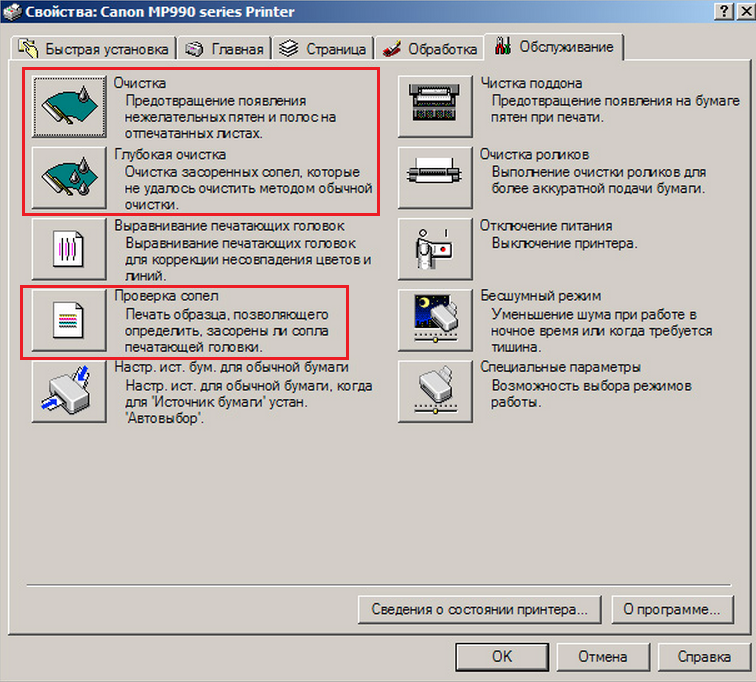
Canon
Совет! Если проблема не решилась, прочистку следует повторить еще 1-2 раза. Когда и это не помогает, удалить засохшие чернила можно печатающей головки химическими жидкостями (в домашних условиях для этого обычно используют «Мистер Мускул»).
Если у вас СНПЧ, убедитесь, что отверстия, через которые в банки поступает воздух, свободны. В случае если в них установлены фильтры, проверьте, не загрязнились ли они.
Если воздух через фильтры проходит с трудом, их нужно заменить или убрать.
Совет! Если вы редко печатаете, для профилактики высыхания чернил достаточно включать принтер хотя бы один раз в неделю. Печатать необязательно, так как после включения через сопла печатающей головки продавливается немного краски. За неделю она не успевает засохнуть.
Прочистка печатающей головки помогает и в случае ее завоздушивания, что бывает после смены или перезаправки картриджей.

3. Удостоверьтесь в исправности печатающей головки.
Если прочистка, в том числе ручная промывка жидкостями не помогает решить проблему, скорее всего, головка или связанные с ней детали (шлейф) вышли из строя.
Поломки печатного механизма чаще возникают из-за неаккуратного обращения при снятии, а иногда — спонтанно, особенно если вы часто и много печатаете.
Устранить неполадку поможет только замена неисправной детали.
Почему решить данную проблему проще, когда полосами печатает принтер Canon или HP? Потому что, как мы говорили, печатные головки у них размещены в картриджах.
Вам достаточно просто заменить картриджи на новые.
Однако помните, что их цена может составлять 50–90% стоимости принтера. Дороговизна объясняется тем, что печатающая головка стоит гораздо выше емкости с чернилами.

В случае поломки печатного устройства в Epson или в другой модели с печатающей головкой в самом принтере придется обращаться в сервис.
Как устранить косоструй печатающей головки Epson Micro Piezo
Возникновение косоструя в печатающей головки Epson – это достаточно распространенная проблема, на устранение которой может понадобиться от одного дня до двух недель. Как правило, она возникает из-за длительного простоя принтера, применения чернила низкого качества, а также после промывки печатающей головки мощными чистящими средствами (Kill Bill, Ласка, Amway и прочие жидкости). К счастью, проблема не слишком страшная, и в 90% случаев легко устраняемая при помощи проведения нескольких элементарных действий:
- Возьмите какую-то емкость и поместите туда печатающую головку. Это нужно для того, чтобы при промывке головки жидкость не растекалась по всему рабочему столу.
- Возьмите обычный медицинский шприц (на 5-10 кубиков) и подсоедините к его носику небольшой кусочек эластической трубки из капельницы (хватит 5-10 см). Не нужно делать трубку слишком длинной, главное чтобы Вам было удобно ее присоединять к фильтрам тонкой очистки печатающей головки.
- Наберите в шприц чистящего средства «Мистер Мускул для окон» (зеленого цвета, купить средство можно в любом супермаркете). Жидкости нужно по 1-2 мл для каждого цвета.
Внимание: Для избавления от косоструя не рекомендуем применять любые другие чистящие средства, помимо зеленого «Mr.Mouscle», особенно сильных жидкостей. Иначе можете полностью испортить печатающую головку струйного принтера
- Подсоедините второй конец трубки, надетой на шприц, к нужному фильтру тонкой очистки ПГ Epson. Если у Вас косоструй только определенного цвета, то остальные параллельно можно не промывать.
- Закачайте небольшое количество чистящей жидкости внутрь печатающей головки. Операцию стоит проделать с каждым цветом, у которого обнаружились пересохшие дюзы.
Внимание: Не стоит сильно надавливать на поршень шприца, чтобы не создать чрезмерное давление и не вызвать разгерметизацию печатающей головки
- Оставьте так печатающую головку где-то на час. Это нужно для того, чтобы жидкость успела размыть засохшие в дюзах чернила и вывести их наружу.
- Как только время истечет, промойте печатающую головку дистиллированной водой. Также не помешает продуть головку воздухом, чтобы слегка просушить.

Внимание: Не промывайте печатающую головку отфильтрованной (отстоянной) водой или водой из-под крана. Она может содержать в себе различного рода мелкие частицы, которые попадут в ПГ принтера и засорят ее
Если косоструй удален, соберите принтер и выполните тестовый отпечаток. При отрицательном результате, повторяйте процедуру каждый час пока не достигните идеально ровного полотна жидкости, исходящей из дюз печатающей головки. Также не будет лишним закачивать жидкость через дюзы печатающей головки:
- налейте небольшое количество чистящего «Mr.Mouscle» в какую-либо емкость;
- поместите в нее соплами печатающую головку Epson;
- подсоедините шприц к фильтру тонкой очистки головки;
- потяните поршень шприца на себя.
Таким образом Вы сможете прокачать жидкость через печатающую головку в шприц. Этот способ совместно с предыдущим значительно усилят эффективность прочистки дюз печатающей головки (процедуры нужно чередовать).
Обратите внимание: Промывка «Мистер Мускул» безопасна для печатающих головок Epson, поэтому ее можно закачивать внутрь изделия и оставлять его на ночь. Только не нагревайте чистящее, иначе это может привести к разгерметизации ПГ